Váš Mac obsahuje několik tajemství, skrytých složek a souborů, které jsou pro vás neviditelné. Mnoho z vás si možná ani neuvědomuje, kolik skrytých dat na vašem Macu je, od základních věcí, jako jsou soubory předvoleb pro uživatelská data a aplikace, až po základní systémová data, která váš Mac potřebuje ke správnému fungování. Apple tyto soubory a složky skrývá, aby vám zabránil v nechtěné změně nebo smazání důležitých dat, která váš Mac potřebuje.
Úvahy společnosti Apple jsou dobré, ale jsou chvíle, kdy možná budete muset zobrazit tyto nepřekonatelné rohy souborového systému Mac. Ve skutečnosti zjistíte, že přístup do těchto skrytých rohů vašeho Macu je jedním z kroků v mnoha našich průvodcích řešením problémů s Mac, stejně jako v našich průvodcích k zálohování důležitých dat, jako jsou e-mailové zprávy nebo záložky Safari. Naštěstí Apple zahrnuje způsoby přístupu k těmto skrytým dobrotám v OS X a novějším macOS. V této příručce se soustředíme na používání aplikace Terminal, která poskytuje rozhraní podobné příkazovému řádku mnoha základním funkcím Macu.
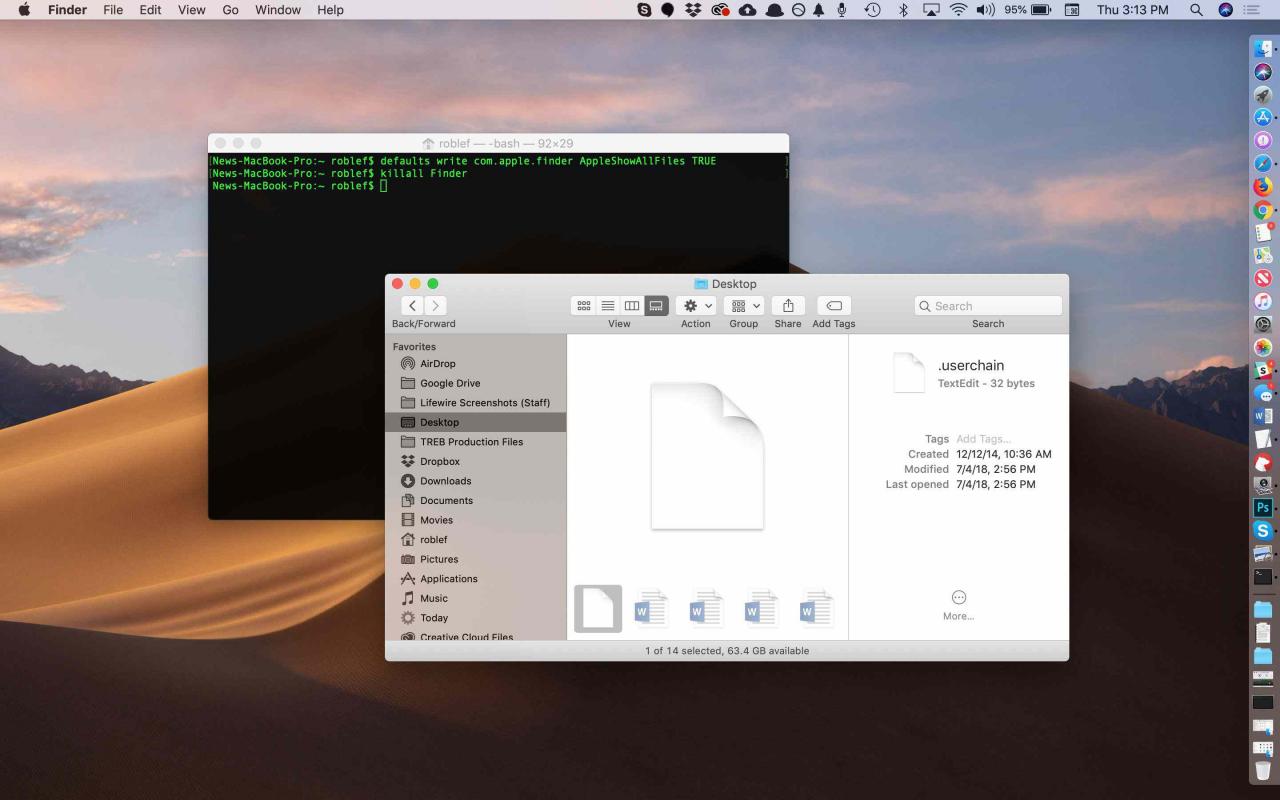
S Terminálem stačí jednoduchý příkaz k tomu, aby váš Mac prolomil svá tajemství.
Terminál je tvůj přítel
-
zahájit terminál, nachází se na / Aplikace / Nástroje /.
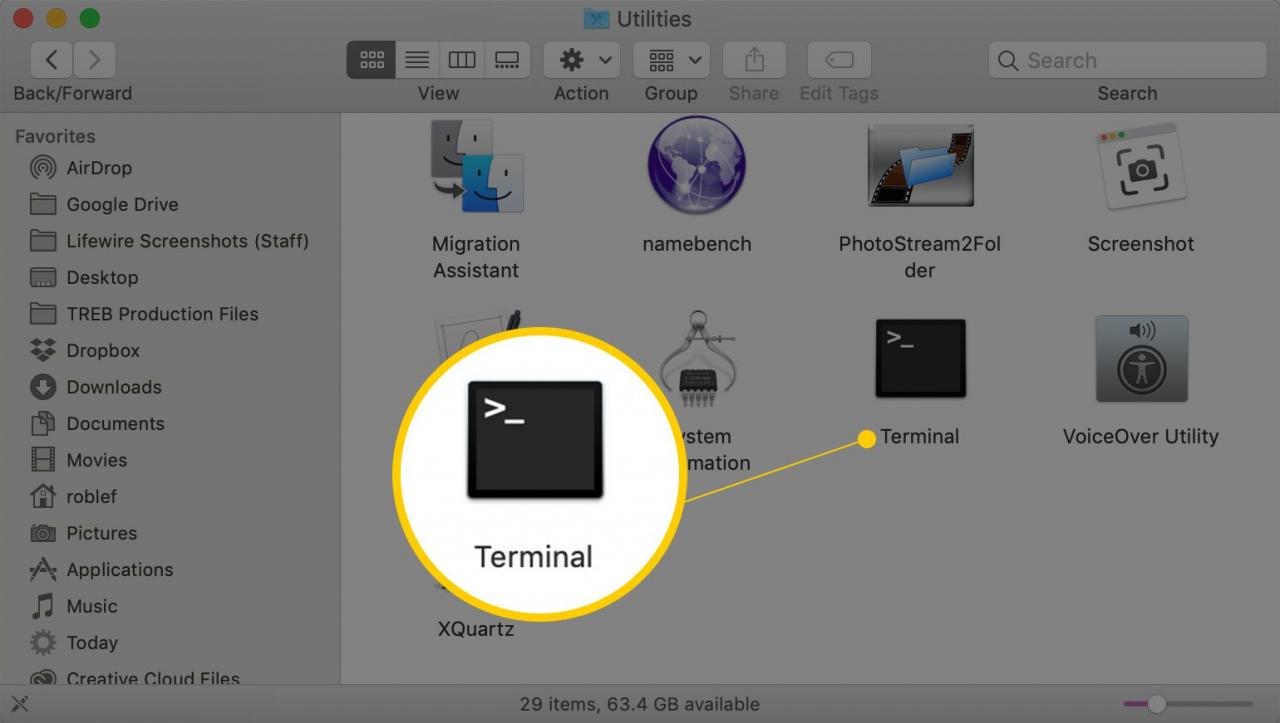
-
Zadejte nebo zkopírujte / vložte následující příkazy do okna Terminálu, jeden po druhém, stiskněte ENTER po každém z nich.
výchozí hodnoty napsat com.apple.finder AppleShowAllFi
killal
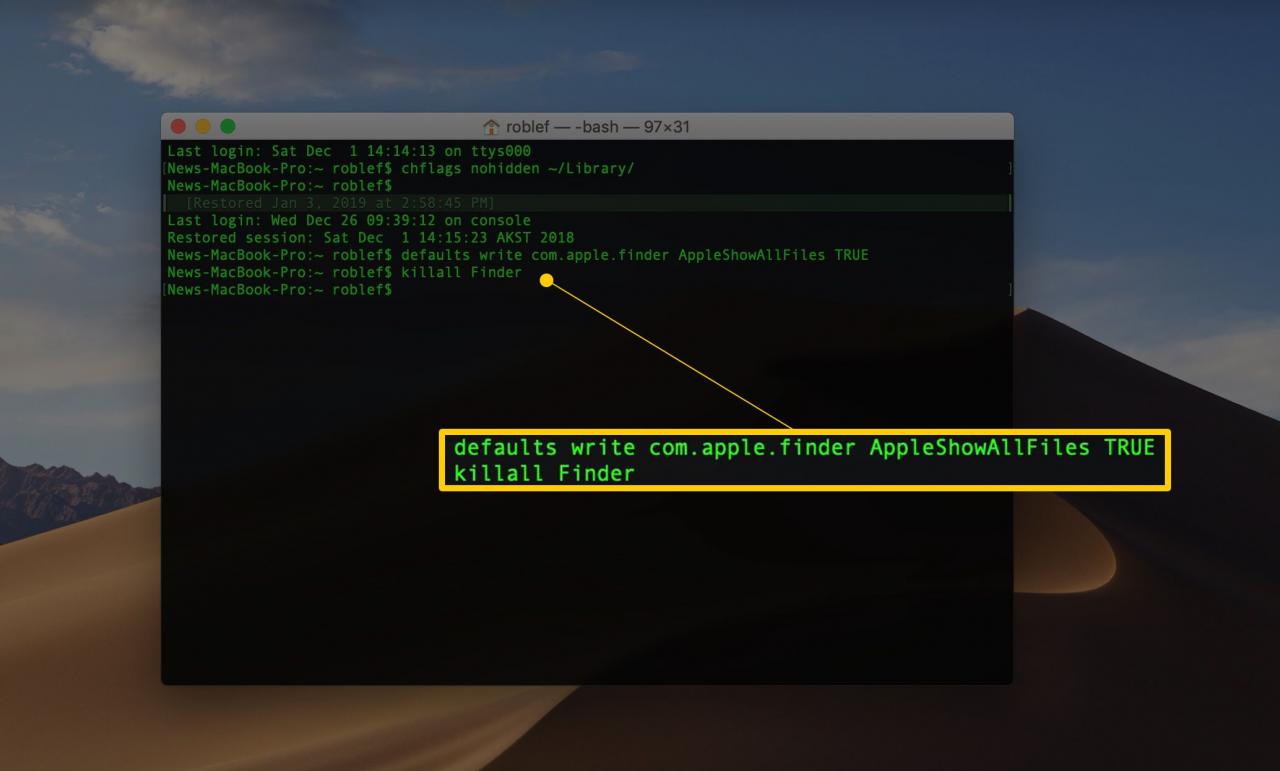
-
Zadání výše uvedených dvou řádků do Terminálu vám umožní použít Finder k zobrazení všech skrytých souborů na vašem Macu. První řádek říká aplikaci Finder, aby zobrazila všechny soubory bez ohledu na to, jak je nastaven skrytý příznak. Druhý řádek zastaví a restartuje Finder, aby se změny mohly projevit. Může se vám stát, že vaše plocha zmizí a znovu se objeví, když provedete tyto příkazy; to je normální.
To, co bylo skryto, lze nyní vidět
Nyní, když Finder zobrazuje skryté soubory a složky, co můžete vidět? Odpověď závisí na konkrétní složce, na kterou se díváte, ale téměř v každé složce uvidíte soubor s názvem .DS_Store. Soubor DS_Store obsahuje informace o aktuální složce, včetně ikony, která se má pro složku použít, umístění, ve kterém se otevře její okno, a další informace, které systém potřebuje.
Důležitější než všudypřítomný soubor .DS_Store jsou skryté složky, ke kterým měli uživatelé počítačů Mac přístup, například složka Knihovna ve vaší domovské složce. Složka Knihovna obsahuje mnoho souborů a složek, které se vztahují ke konkrétním aplikacím a službám, které používáte v počítači Mac. Napadlo vás například, kde jsou uloženy vaše e-mailové zprávy? Pokud používáte Mail, najdete je ve skryté složce Knihovna. Stejně tak složka Knihovna obsahuje váš kalendář, poznámky, kontakty, stavy uložené aplikace a mnoho dalšího.
Pokračujte a prohlédněte si složku Library, ale neprovádějte žádné změny, pokud nemáte konkrétní problém, který se pokoušíte opravit.
Nyní, když ve Finderu vidíte všechny skryté složky a soubory (řekněme, že jsou třikrát rychlejší), pravděpodobně je budete chtít znovu skrýt, už jen proto, že mají tendenci přeplňovat okna Finderu cizími položkami.
Skrýt nepořádek
-
zahájit terminál, nachází se na / Aplikace / Nástroje /.
-
Zadejte nebo zkopírujte / vložte následující příkazy do okna Terminálu, jeden po druhém, stiskněte ENTER po každém z nich.
výchozí hodnoty napsat com.apple.finder AppleShowAllFil
killal
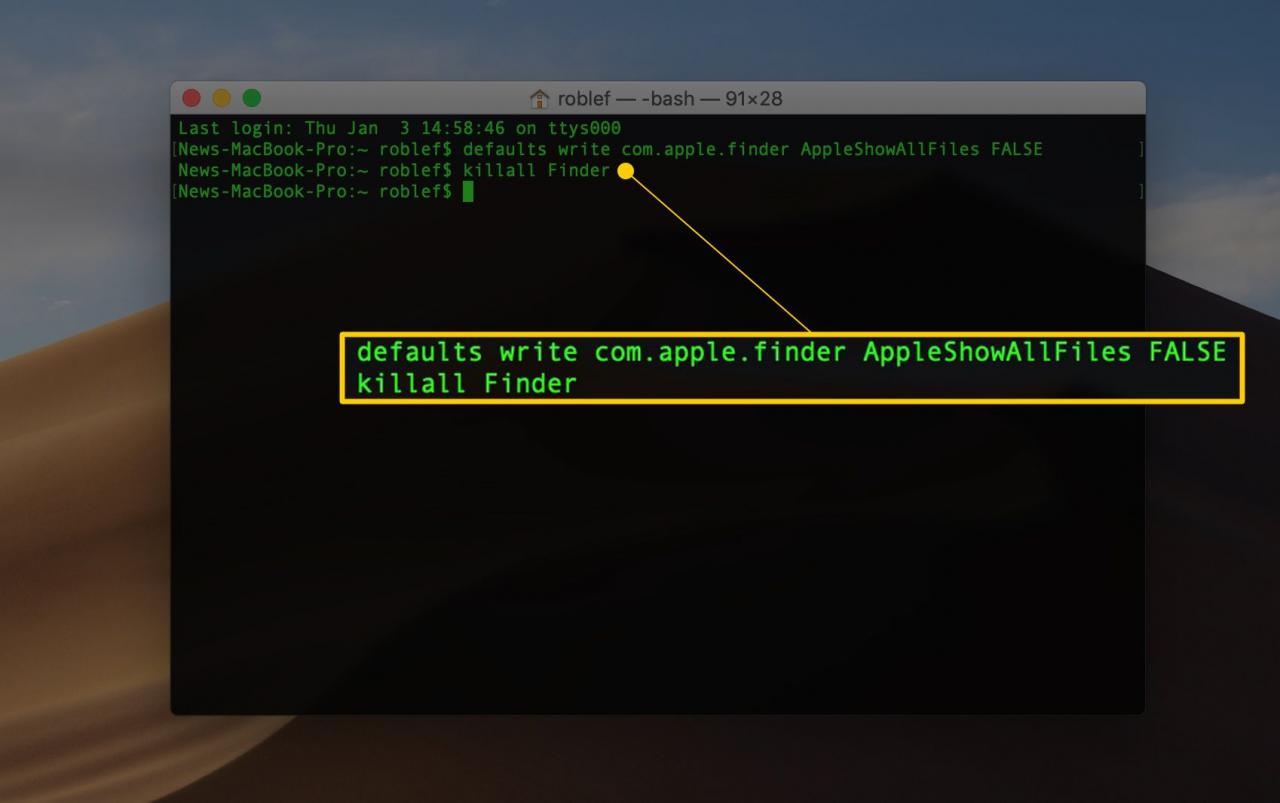
-
Teplouš! Skryté soubory jsou opět skryty. Při vytváření tohoto tipu pro Mac nebyla poškozena žádná skrytá složka nebo soubor.
Více o terminálu
Pokud vás síla aplikace Terminal obtěžuje, můžete se dozvědět více o tom, jaká tajemství může Terminal odhalit v naší příručce: Pomocí aplikace Terminal získáte přístup ke skrytým funkcím.
